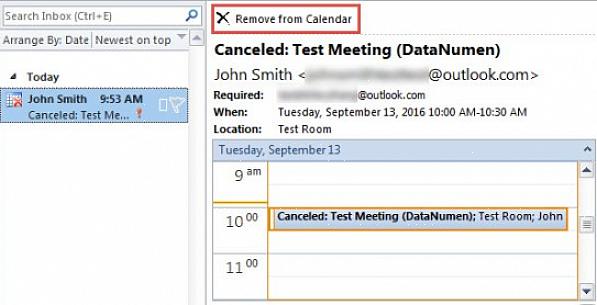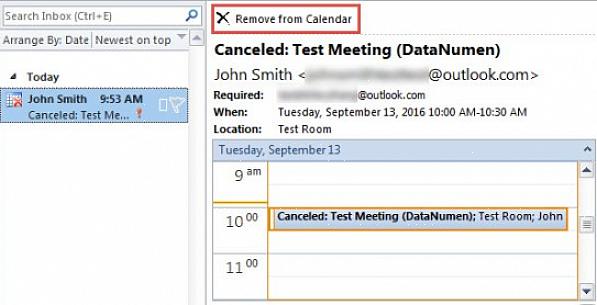ניתן לבטל פגישות באותה קלות כמו שהם מתבקשים לתאם. חשוב להבין כיצד לבטל פגישה ולשלוח נכון את הודעת הביטול למשתתפי הפגישה. בעוד שתזמון פגישה יכול להיות מאתגר לעיתים, ביטול פגישה ושליחת הודעת ביטול פגישה ב- Outlook למשתתפים היא די פשוטה. תשמח מאוד לדעת שישנן כמה אפשרויות שונות העומדות בפניך לביצוע פונקציה זו ב- Outlook.
אופציה 1:
- פתח את לוח השנה ב- Outlook.
- פתח את ההזמנה לפגישה שאתה עומד לבטל.
- בשנת בפינה השמאלית העליונה לחץ "בטל מפגש".
- לחץ על הלחצן 'שלח ביטול'.
- הפגישה תימחק מהלוח שלך והודעה על ביטול פגישה תישלח למשתתפי הפגישה.
אפשרות 2:
- פתח את לוח השנה ב- Outlook.
- העבר את העכבר מעל הפגישה שאתה הולך לבטל ולחץ באמצעות לחצן העכבר הימני.
- בחר 'מחק' (פעולה זו תפתח את ההזמנה ליומן).
- בפינה השמאלית העליונה, לחץ על 'שלח ביטול'.
- הפגישה תימחק מהלוח שלך והודעה על ביטול פגישה תישלח למשתתפי הפגישה.
אפשרות 3:
- פתח את לוח השנה ב- Outlook.
- לחץ לחיצה בודדת על ההזמנה כך שהקודר שלך יהבהב בתוך פריט היומן.
- ב בפינה השמאלית העליונה של הסרט ללחוץ על X השחור (פעולה זו תפתח את לוח שנת הזמנה).
- בשינה בפינה השמאלית העליונה לחץ על כפתור "שלח ביטול".
- הפגישה תימחק מהלוח שלך והודעה על ביטול פגישה תישלח למשתתפי הפגישה.
לפני שתזמן פגישה כלשהי ב- Outlook אל תכלול את עצמך כמשתתף בפגישה. אם תעשה ותקבל את ההזמנה שלך לפגישה, Outlook יראה אותך כמו כל שאר המשתתפים ולא תוכל לשנות או לבטל את הפגישה.
הודעת ביטול פגישת Outlook
חשוב יותר בעת ביטול פגישה בה ברצונך שתיווצר הודעת ביטול פגישות ב- Outlook ותישלח למשתתפי הפגישה, חשוב לציין כי רק מחיקה או הסרה של פגישה מיומן מבלי לבחור בלחצן 'שלח ביטול' לא תודיע משתתפים שהפגישה בוטלה. למעשה, זה יעשה בדיוק את ההפך. תצוגות לוח השנה של המשתתפים יראו שהפגישה עדיין מתוזמנת. כל שינוי יהיה צורך לבצע באופן ידני.